Page 1
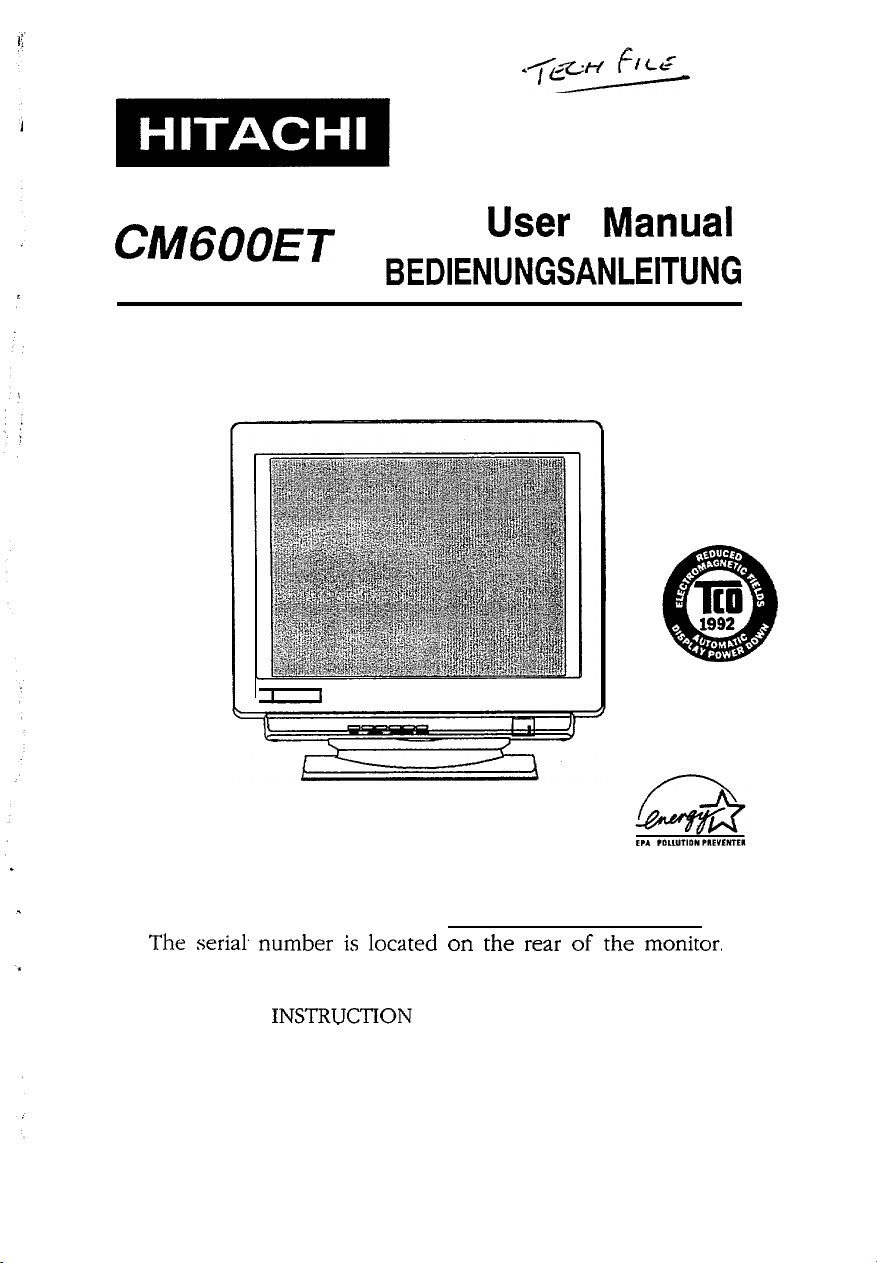
Colour Monitor
CMGOOET
User Manual
BEDIENUNGSANLEITUNG
For future references, record the serial number of your
display monitor, SERIAL No.
The
seria!
number is located on the rear of the monitor,
READ THE INSTRUCTlON INSIDE CAREFULLY.
KEEP THIS USER MANUAL FOR FUTURE REFERENCES.
This monitor is Energy Star compliant when used with
a computer equipped with VESA DPMS.
.
Page 2
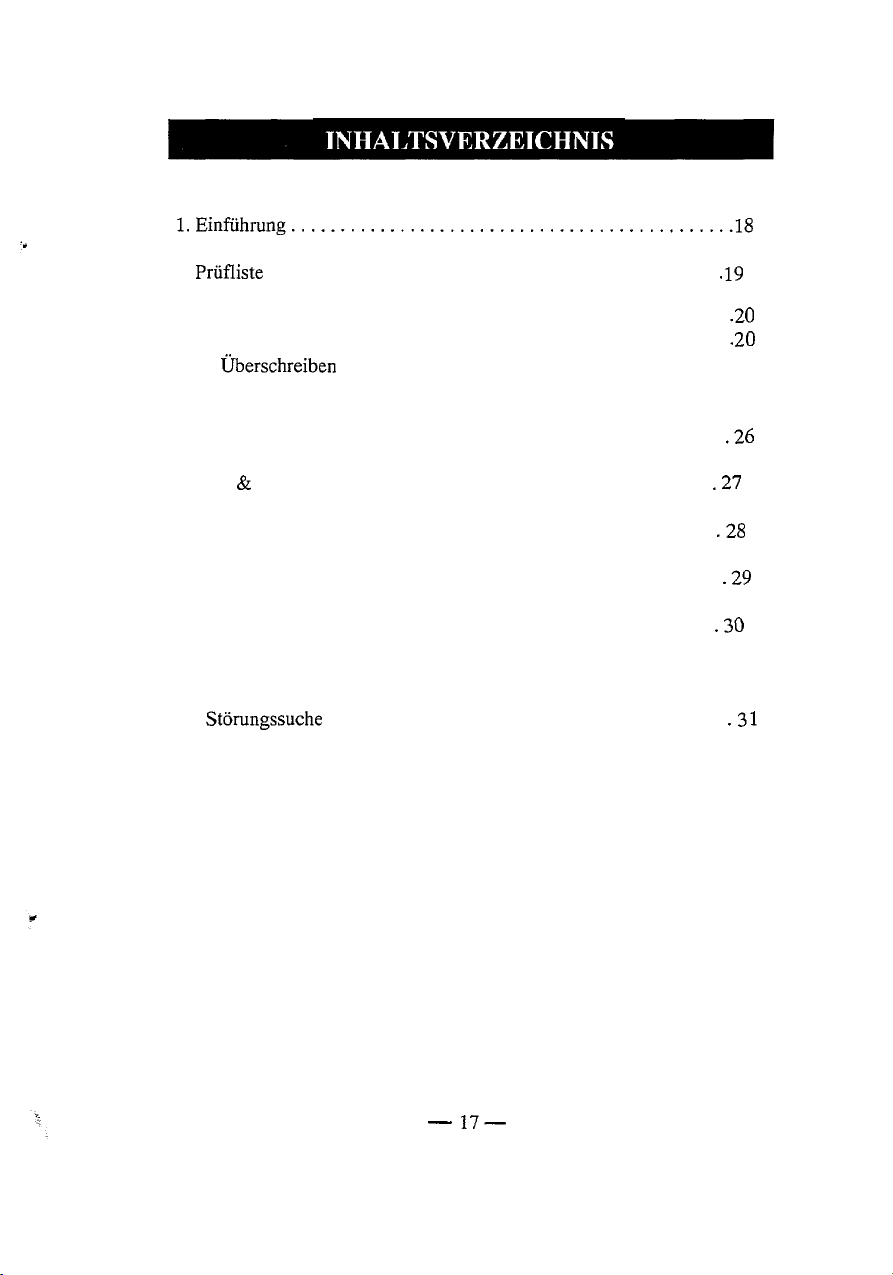
l.Einfiihrung.............................................lS
2.
Prtifliste
l
3. Regler und Einstellungen
3.1 Lage und Funktion der Regler
3.2
3.3 Einstellungen der Funktionen auf Schirm 2
. . . . . . . . . . . . . . . . . . . . . . . . . . . . . . . . . . . . . . . . . . . . . .
.................................
...........................
aerschreiben
des Firmennamens auf Schirm 1
.............
................
-19
.20
.20
23
23
4. System zur Stromverbrauchsregelung . . . . . . . . . . . . . . . . . . . . . . . .26
5. Plug & Play . . . . . . . . . . . . . . . . . . . . . . . . . . . . . . . . . . . . . . . . . . . .27
6. Installation. . . , . , . . . . . . . . . . . . . . . . . . . . . . . . . . . . . . . . . . . . . .
7. Neigungs-Prehsockel . . . . . . . . . . . . . . . . . . . . . . . . . . . . . . . . . . .
8. Technische Angaben . . . . . . . . . . . . . . . . . . . . . . . . . . . . . . . . . . . .
.28
.29
.30
9. Vom Hersteller eingestellte Anzeigemoden . . . . . . . . . . . . . . . . . . . 31
10. Storungssuche . . . . . . . . . . . . . . . . . . . . . . . . . . , . . . . . . . . . . .
.31
- 17-
Page 3
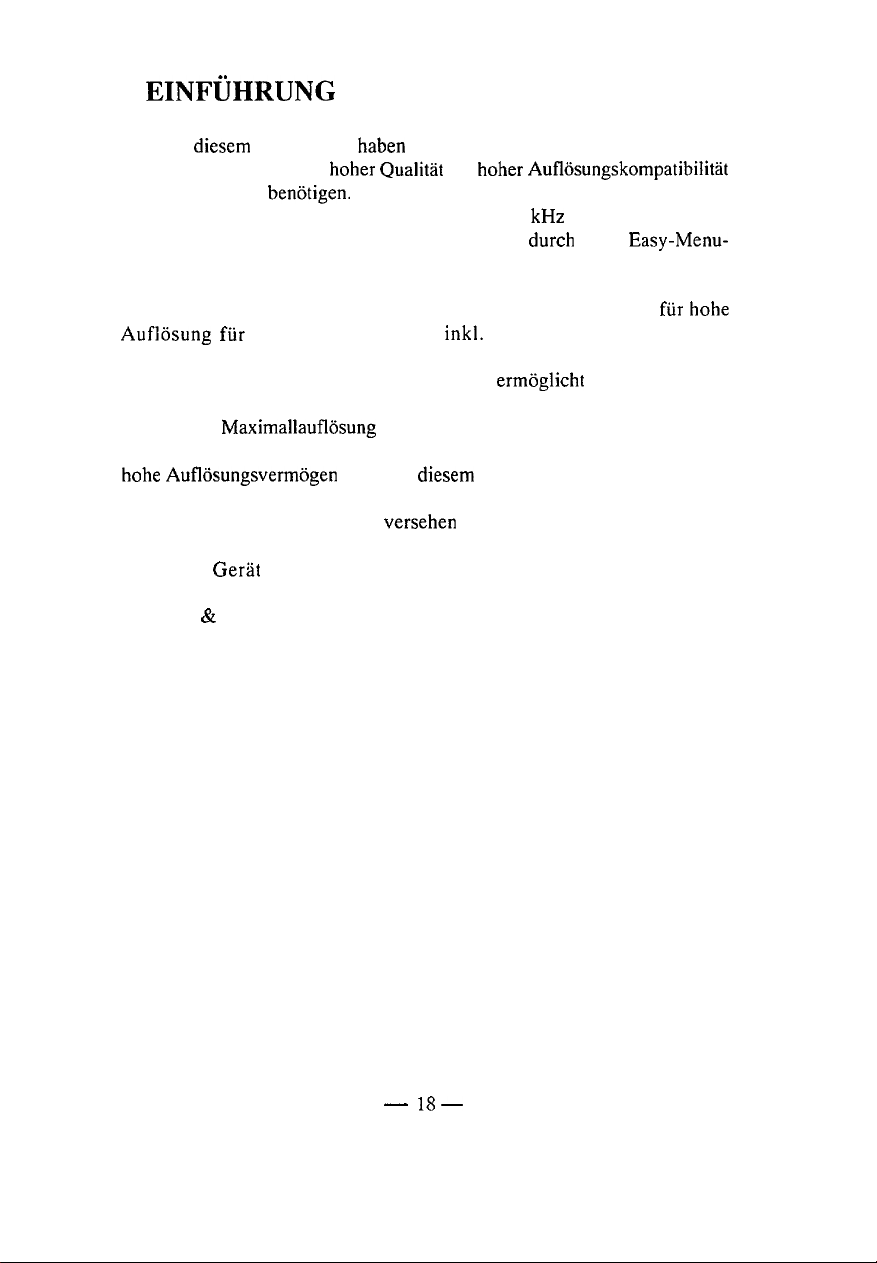
1.
EINFtiHRUNG
Mit diesem Farbmonitor
falls Sie einen Farbmonitor hoher Qualitat mit
und Vielseitigkeit benotigen. Die Horizontalfrequenzen zwischen 30 und 64
KHz und Vertikalfrequenzen zwischen 47 und 104 kHz werden automatisch
abgetastet. Zudem besitzt dieser Farbmonitor eine
Mikroprozessor gesteuerte Multifrequenz-Funktion.
Dieser Farbmonitor ist praktisch mit jeder Haupt-Videokarte fur hohe
Auflosung
kompatibel. Mit dem Einsatz eines preisgiinstigen optionalen Kopplers kann
sogar eine Kompatibilitat mit APPLE MAC II ermoglicht werden.
mit den PC-Videonormen von heute und morgen erreicht werden. Dieses
hohe
ungeachtet, ob Ihr Video-Adapter mit einem Multifrequenz- oder einem
Festfrequenz-Analog-Farbsignal versehen ist.
Stromverbrauchs und entspricht den Power-Saving-Normen von EPA Energy Star & VESA DPMS.
Markenzeichen der jeweiligen Eigenttimer.
fiir PC und Videonormen inkl. VGA, SVGA, XGA, VESA
Mit der Maximallauflosung von 1280 X 1024 kann die beste Flexibilitat
Auflosungsvermogen kann mit diesem Farbmonitor gekoppelt werden,
Das Gerat besitzt ebenfalls eine Regelung zur Herabsetzung des
* VGA, SVGA, XGA, APPLE MAC II, EPA und VESA sind
haben
Sie eine ausgezeichnete Wahl getroffen,
hoher Auflosungskompatibilitat
durch
einen Easy-Menu-
- 18-
Page 4
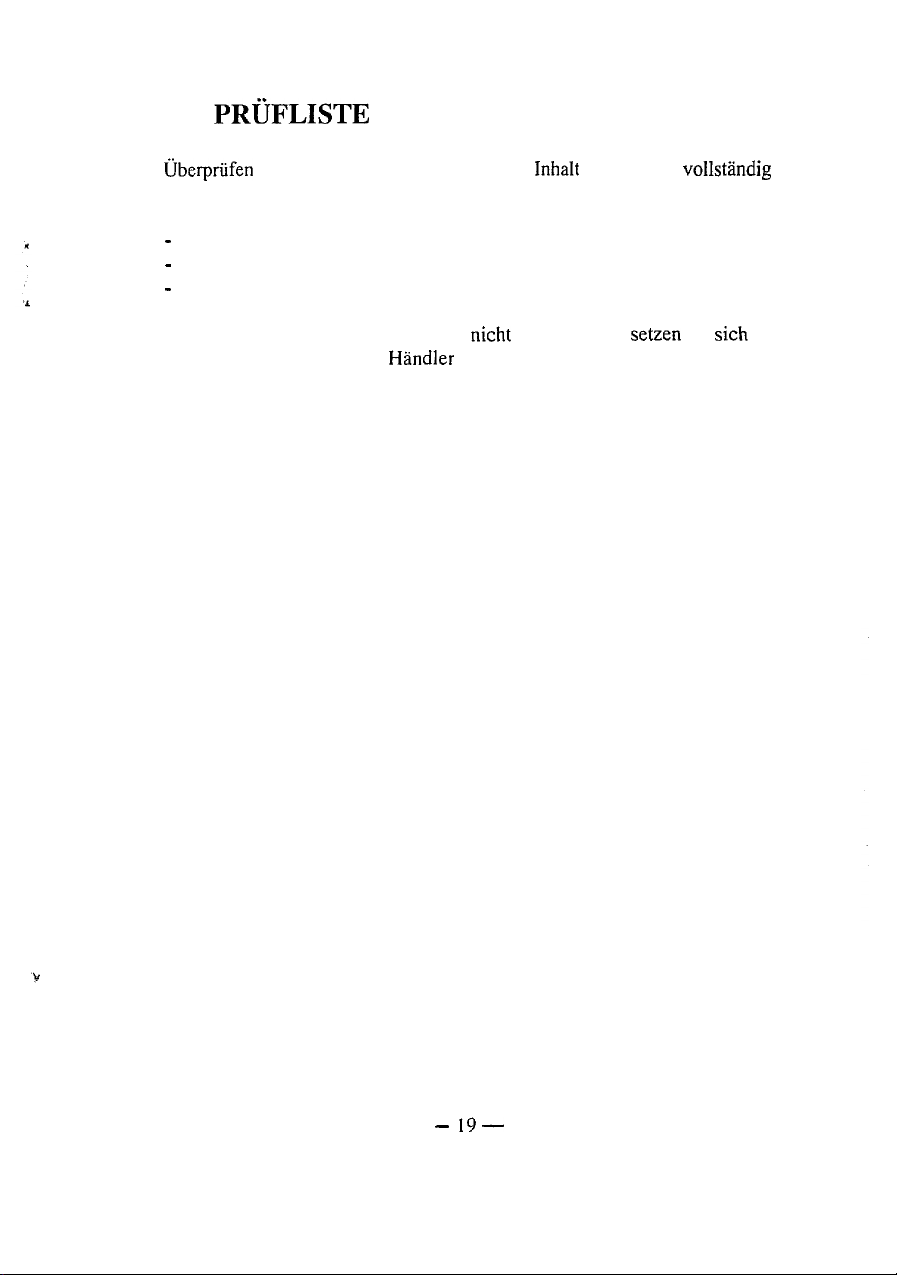
2.
PRiiFLISTE
uberpriifen
ist. Die Packung muss folgendes enthalten:
-
Stromversorgungskabel
-
Bedienungsanleitung
-
Farbmonitor
Falls einer der oben genannten Artikel nicht vorhanden ist, setzen Sie sich so
bald wie miglich mit Ihrem
Sie bitte vor der Installation, ob der Inhalt der Packung vollsttindig
Htindler
in Verbindung.
- 19-
Page 5
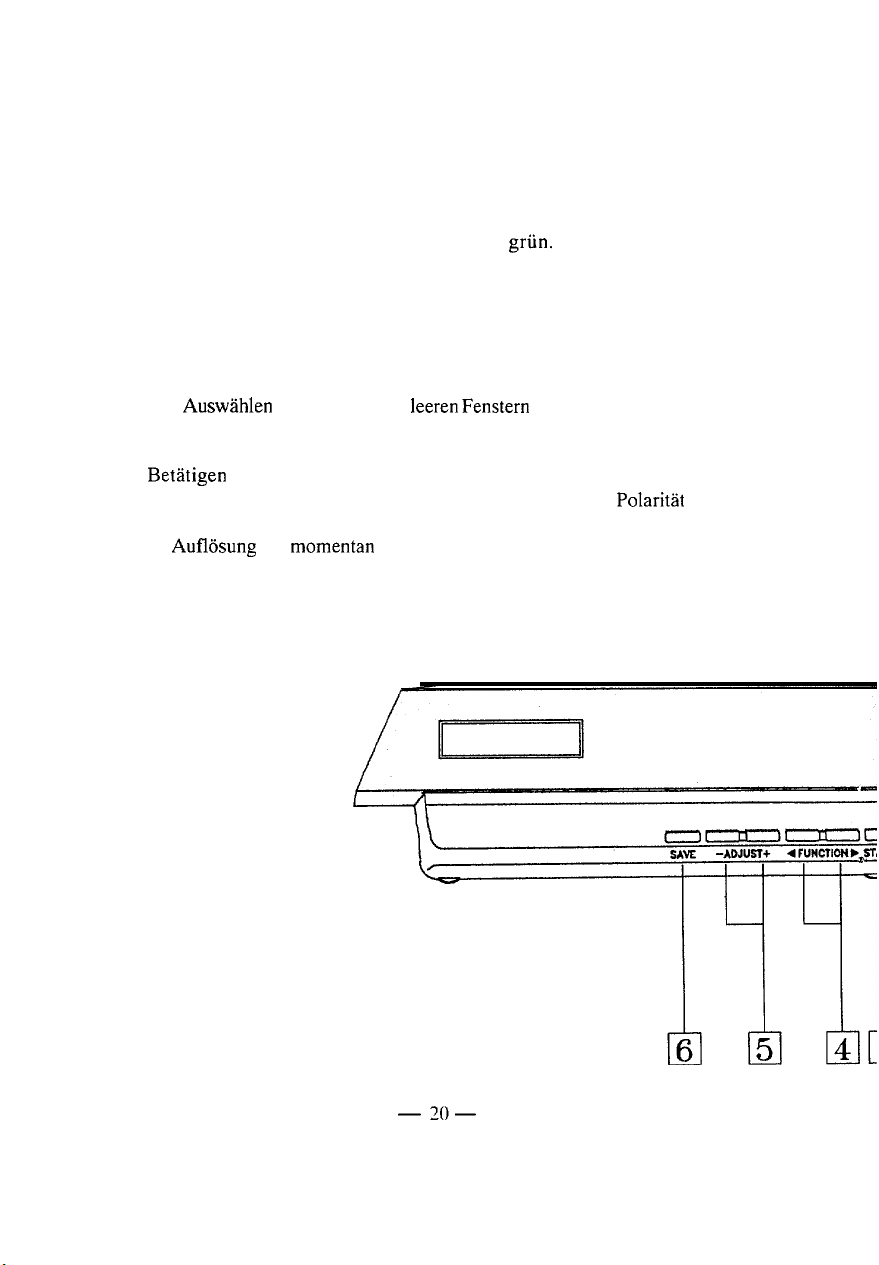
3. REGLER UND EINSTELLUNGEN
3.1 LAGE UND FUNKTION DER REGLER
1. Anzeigelampe des Netzanschlusses und der Stromsparregelung
Die Anzeigelampe leuchtet beim Einschalten des Monitors auf Beim
Normalbetrieb leuchtet die Anzeigelampe griin. Sie wechselt beim
Einschalten des Stromsparmodus’ auf orange.
2. Netzschalter
Zum Ein- und Ausschalten des Monitors.
3. Status-Wahlregler (Easy Menu)
Zum Auswahlen von Bildern oder
2.
Betatigen Sie den Regler. Wie in Abbildung A gezeigt, erscheint das
Bild von Schirm 1 auf dem Monitor. Der Firmenname, die Polaritat und
die Frequenzen des horizontalen und vertikalen Synchronsignals sowie
die Auf&sung des momentan eingeschalteten Modus’ erscheinen auf dem
Schirm.
Vorderansicht
leeren Fenstern
in Schirm 1 und Schirm
Page 6

Firmenname
Frequenz und Polaritat des
horizontalen Synchronsignals
: ,, ‘I
Fv
=.
6,99CJ
,,:..<-. ..?-
VGA
Betatigen Sie den Regler erneut. Wie in Abbildung B gezeigt, erscheint das
Bild von
G&se
und Phase, vertikale
640X480.:
Schirm
2 auf dem Monitor. Die Funktionssymbole
,:-I
,~HZ -c-
,:
;-* >, 5.
Abbildung A
Grdsse
und Mitte,
Frequenz und Polaritat des
vertikalen Synchronsignals
Aufldsung des eingeschalteten
Modus’
(it&l.
horizontale
Kissen-
und Trapezverzerrung,
- 21 -
Page 7

Kontrast, Helligkeit, Farben (rot, griin, blau), Bildrotation, manuelle
Entmagnetisierung, Fenster & Abruf), die Funktionsbeschreibung (zum
Einstellen einfach auswahlen), die Schrittnummern und Parameterbalken (die
die Einstellskala anzeigen) sowie der Intensitatsbalken von Rot, Grtin und
Blau erscheinen auf dem Schirm.
Schritt-Nr~~,,;.
Fm ::a’@.
.
.d
Parameterbalken
Kontrast -- Funktionsbeschreibung
Abbildung B
BetWigen
Sie
Sie zum L&chen des Schirmes erneut den Statusregler oder warten
wahrend
15 Sekunden. Die Anzeige auf dem Schirm wird dann
automatisch geloscht.
4. Funktionsschalter
Zum Auswahlen der einzustellenden Funktion auf Schirm 2.
5. Einstellregler
Zum Bberschreiben des Firmennamens im Bild von Schirm 1 sowie zum
Verringern oder Verstarken des Parameterbalkens der ausgewlhlten
Funktion im Bild des Schirms 2.
6. Schalter zum Abspeichern
Zum Abspeichern samtlicher Funktionsparameter, die eingestellt worden
sind. Die Nachricht “Saved” (abgespeichert) erscheint nach Ausfiihrung
des Abspeichervorgangs auf dem Schirm.
- 22-
Page 8

* Insgesamt konnen 32 verschiedene Moden im Speicher abgelegt und
automatisch abgerufen werden.
Hersteller fur die gelaufigsten Grafikstandarden eingestellt worden (siehe
Kapitel “Vom Hersteller eingestellte Anzeigemoden” auf Seite 15). Die
iibrigen 26 Moden stehen dem Benutzer zur Verfiigung.
6 dieser Moden sind bereits vom
~.~~BERsCHREIBENDESFIRMENNAMENSAUF
SCHIRMl
Der Firmenname dieses Monitors kann vom Handler oder dem Benutzer
abgeandert
Buchstaben bestehen. Betatigen Sie die Funktionstasten
wie in Punkt 4 auf Seite 6 gezeigt,
auszuwahlen. Betatigen Sie danach die Einstelltasten
halten
auszuwahlen. Die Buchstaben sowie die Ziffern erscheinen in
alphabetischer Ordnung bzw. in ihrer Reihenfolge.
Betatigen Sie dann die “SAVE”-Taste, urn den neuen Firmennamen
abzuspeichern.
werden. Der neue Firmenname kann aus bis zu zehn
‘I.+ ”
urn
den abzuandernden Buchstaben
“-”
oder
Sie diese
gedrtickt, urn
einen Buchstaben oder eine Ziffer
oder “+
“+”
3.3EINSTELLUNGENDERFUNKTIONENAUF
SCHIRM2
”
und
Betatigen Sie fiir jeden Funktionsvorgang die Einstelltasten
urn
die Parameter des Monitors wie gewiinscht einzustellen. Gehen Sie
dabei wie folgt vor:
- 23-
“+I’
und
“-‘I,
Page 9

EINSTELiTASTE ‘. ’
.+
-
Horizontale
El
Horizontale Phase
Vertikale
El
Vertikale
Kissenverzerrung
Trapezverzerrung
5.
0,
Kontrast
B
@J Bildrotation .
Grijsse
G&se
Mitte
El
I
cl
Q
I
cl
0
Verstarkter
Kontrast
Verstarkter
Instensitat Instensitat
Manuelle Entmagnetisierung
Verringerter
Kontrast
Verringerter
cl
Abrufen
/-g
cl
Abrufen der vom Hersteller ein-
gestellten Moden-siehe seite 15
- 34-
Page 10

Riickansicht
1. Wechselstrom-Buchse
Stecken Sie ein Ende des beigelegten Stromversorgungskabels in diese
Buchse und das andere Ende in die Wechselstrom-Buchse des Computers
ein.
2. Das Videokabel mit
deml5poligen
des PC’s angeschlossen werden.
D-SUB-Stecker muss an die Videokarte
- 2s-
Page 11

4. SYSTEM ZUR
STROMVERBRAUCHSREGELUNG
Dieser Monitor stimmt mit den Energy-Star-Normen (30 Watt max. des Strom-
sparmodus’) und den VESA-DPMS-Normen (Display Power Management
System) tiberein. Der Monitor besitzt ein integriertes System zur Regelung
des Stromverbrauchs, der die Stromaufnahme bei Nichtgebrauch des PC’s
automatisch herabsetzt. Das System zur Stromverbrauchsregelung wird nur
dann in Betrieb genommen, wenn ein mit dem VESA-DPMS
iibereinstimmender PC oder Videokarte benutzt wird.
Tabelle der Stromaufnahme in jedem erhihten Status der Stromverbrauchsregelung (APM):
Voriiberge-
hend
auf-
gehoben
AUS
Anmerkung: Das System zur Stromverbrauchsregelung wird durch das vom
PC iibertragene Videosignal aktiviert, wenn der Monitor
eingeschalten ist. Falls der Monitor jedoch an ein Rechnersystem
angeschlossen ist, das kein Videosignal iibertragt (z.B.
Rechner “dead on arrival” oder falls der Rechner
eingeschaltet ist), kann der Benutzer noch immer den Raster
auf dem Schirm wie
Stromsparregelung sehen. Die Anzeigelampe leuchtet dabei nur
griin
auf.
Wenn der Monitor erst einmal ein erstes Signal vom Rechner
empf5ngt und somit das System zur Stromverbrauchsregelung
aktiviert wird, leuchtet die Anzeigelampe abhangig von der
VESA-DPMS-Norm grtin oder orange auf.
bei
einem herkommlichen Monitor ohne
- 26-
Max. 8W Orange
tin
nicht
Page 12

5. PLUG & PLAY
Der Monitor entspricht dem VESA DDC (Display Data Channel)
DDC2B
im Herstellen einer direkten Verbindung zwischen dem Monitor und der
Videokarte (oder dem Rechner).
ubereinstimmenden Videokarte (oder Rechner) verwendet wird. Mit dem
Software-Treiber ftir eine DDC-Videokarte (oder ein Betriebssystem ftir Windows ‘9.5)
Informationen, wie z.B. das
andere Monitor-Daten
Mit Hilfe dieser Information kann der Benutzer beispielsweise den
Anzeigemodus (nur mit DDC2) mit einer unterschiedlichen Kombination
des Auflosungsvermogens und der Refresh-Rate, die fiir die beabsichtigte
Anwendung erforderlich sind, auswahlen.
ftir den “Plug & Play” fur Windows ‘95. Die Hauptfunktion besteht
Die Funktion ist nur wirksam, wenn das Gerat mit einer mit dem DDC
konnen samtliche
als
Bezugnahme
im DDC des Monitor abgespeicherte
Auflisungsvermogen,
ftir
den Benutzer abgerufen werden.
die Refresh-Rate und
DDCl/
- 27-
Page 13

6. INSTALLATION
Priifen Sie bitte vor der Installation nach, dass die Spannung des Strom-
netzes sich genau innerhalb des auf dem Schild auf der Riickseite des
Monitors angegebenen Spannungsbereichs befindet. Falls hinsichtlich
der Stromnetzspannung, mit der dieser Monitor betrieben wird,
Unsicherheiten
Elektrizitgtswerk oder mit dem Hgndler in Verbindung.
A. Der Monitor und der Rechner miissen vor der Installation ausgeschaltet
sein.
auftreten, setzen
Sie sich mit dem
ntichstgelegenen
B. Stecken Sie das Netzkabel in den Koppler auf der
tors ein.
C. Stecken Sie danach das andere Ende des Netzkabels in die
Wandsteckdose ein.
D. Schliessen Sie nun das freie Ende des Signalkabels an den Drive-
Koppler des Video-Adapter-Pols des Rechners an. Ziehen Sie dann
die Schrauben des Kabelsteckers fest an.
Nach
dem Anschliessen des Netz- und Signalkabels ist der Monitor
betriebsbereit.
Riickseite
des Moni
VORiSICHT:
1.
Falls der Monitor ununterbrochen
schaltet gelassen wird, kann die Leuchtschicht der
einbrennen und dadurch auf dem Bildschirm ein permanenter Fleck
entstehen. Urn
Sie
bei
Intensitlt
2 Lange Zeit
St6rung des Monitors erzeugen. Bitte vergleichen Sie mit der
technischen Angaben des Monitors.
die Lebensdauer der
Nichtbenutzung den Monitor
der Helligkeit und des Kontrastes aufs Minimum.
Gebr%uche
mit ausserbestimmungen signal mijgen
iiber
eine
lgngere
Zeitdauer
BildrGhrenplatte
Bildr6hre zu vertingern,
aus
oder verringern Sie die
einge-
schalten
- 2H--
Page 14

7. NEIGUNGS-/DREHSOCKEL
Dank dem Neigungs-/Drehsockel kann der Monitor in einen beliebigen
Winkel horizontal innerhalb von 100” und vertikal innerhalb von
eingestellt werden.
Mijglicher Neigungs- und Drehbereich des Monitors
Urn
den Monitor in horizontaler Richtung zu drehen, fassen Sie ihn wie unten
dargestellt mit beiden Hsnden an seiner Unterkante an.
16,5”
Page 15

8. TECHNISCHE ANGABEN
Die allgemeinen technischen Angaben werden in untenstehender Tabelle dar-
gestellt.
Bildrahre
I
[Sichtbare BildgrSsse ~15.9Zo11(404mm),
1
Sichtbarer Bildbereichl325mm(horizontal) X
AufRdsungsvermiigeu
Eingang
Video
Synchronisation
Stromversorgung
Plug&Play
Betriebsumgebung
Gewicht
Abmessungen
17 Zoll,
Dunkelton, FS-Doppelfokus, matte ASC-Beschich
turn
Max.1280 X
Analog :0,7
Getrenut
Komplett :TTL
Horizontal
Vertikal
108-264Volt Wechselstrom,
Entmagnetisierung: automatisch und
Stromaufnahme: Max.llSW
VESA Display Data
Temperatur
Relative Luft-
feuchtigkeit
HShe:
Ungef@r 17.5Kg(38.5Pfund)
402(Hdhe) X 412(Breite) X
(15.83 X 16.22 X
Puuktgrtisse 0,28mm, 90” -Ablenkung,
diagonal
245mm(vertikal)
1024(adhaslgig
Vp-p, 75 Ohm,
:TTL Pegel(+)oder(-)
Pegel(+)oder(-)
:30-64KHz
:47-104Hz
betriebene
:O”
C bis 40” C
:lO
bis 90%
:0 bis 3000Meter ii. Meer
16.77Zoll)
von der Videokarte)
RGB(+)
50-60Hz,
Spatlnung
Channel(DDC): 1/2B
426(LSnge)mm
max.
manuell
2,5A
Videokabel mit
DB-1Spolig
123
RGBGnd
*VESA Display Data Channel (DDC) Norm
SDA:Zweirichtungsdaten
SC1
:Datenuhr
Anderungen
15poligem
4.
5
zg Gtd Gtd Gtd
der obigen Angaben vorbehalten.
Stecker, D-Typ-Koppler
8
6
7
9 10
NC Gnd Gnd *SDA H V *SCL
- 30-
11
12 13 14 15
Page 16

9. VOM HERTELLER EINGESTELLTE
ANZEIGEMODEN
Die folgenden Moden sind vom Hersteller eingestellt worden:
Name
des
Modus.’
Standard VGA
VESA Standard
VESA Standard
VESA Standard
VESA Standard
VESA Standard
10.
STijRUNGSSUCHE
Falls der Schirm leer bleibt,
1. 1st
der Monitor eingeschaltet?
Wenn
ja, g&h& S‘ie
Wenn
nein,
schalten Sie ihn ein.
2.
1st
der Rechner eingeschaltet?
i..
Wenn ja, gehen Sie zur
Wenn nein, schalten Sie ihn ein.
AuflGsungsverm’dgen Frequenz(Fh‘/Fv) _.
640 x 480
640x480
800 x 600
1024 x 768
1024x768
1280 x 1024
iiberpriifen
Sie folgendes:
31.47KHz/59.9Hz
37.86KHz/72.8Hz-
48.08KHz/72.OHz
60.02KHz/75.OHz
56.48KHz/70.1Hz
63.98KHz/60.OHz
zur n;ichsten Frage.
Gchsten
Frage.
:.-
3.Ist
das Signalkabel des Monitors an den “D-SUB”-Koppler der Videokarte
des Rechners angeschlossen?
Wenn ja, gehkn Sie zur
nkhsten
Frage.
:~;y~-y,:y~.
..,..
Wenn nein, schliessen Sie das Signalkabel an.
4. 1st das Netzkabel vollstandig und sicher.angeschlossen?
Wenn
ja, setzen
Wenn nein, schliessen Sie das Kabel fest und sicher an.
Sie
sich
mit dem Handler
ifi Verbindunl;d.!.“““-
“‘: 1’
- 31-
